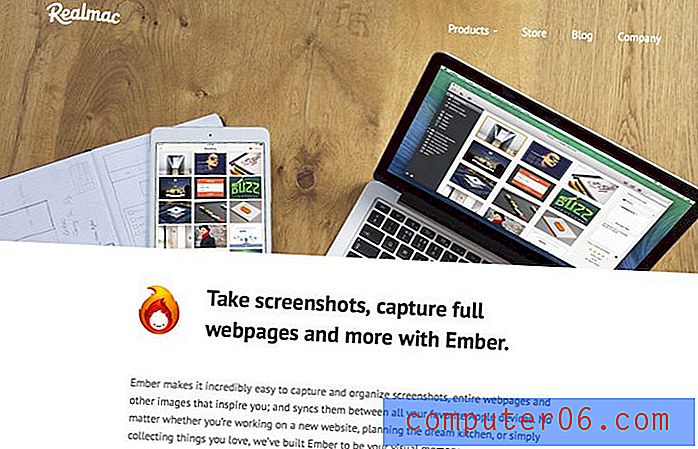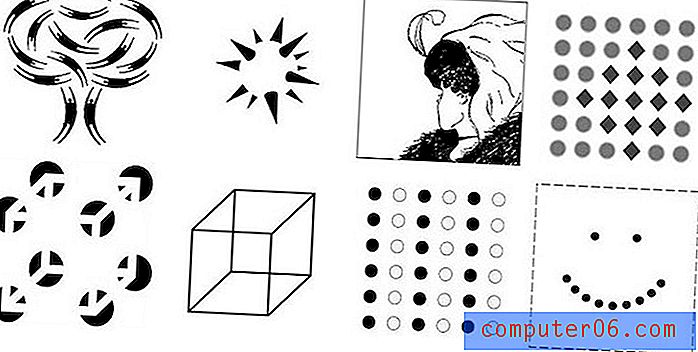Comment revenir à la navigation privée dans iOS 9
La navigation privée a de nombreuses utilisations lorsque vous naviguez sur le Web sur votre ordinateur portable ou de bureau, il est donc utile d'avoir l'option de navigation privée dans l'application Safari sur votre iPhone. Mais la manière d'entrer ou de quitter le mode de navigation privée dans iOS 9 peut être un peu déroutante lorsque vous commencez à l'utiliser, même au point où vous ne savez pas si vous êtes en mode de navigation privée ou non.
Notre guide ci-dessous vous montrera comment basculer entre la navigation régulière et la navigation privée afin que vous puissiez revenir à la navigation privée si vous ne souhaitez pas que Safari enregistre les cookies ou les données de votre session de navigation.
Retour à la navigation privée dans iOS 9
Les étapes de cet article supposeront que vous êtes actuellement en mode de navigation normal dans le navigateur Safari sur votre iPhone, mais que vous souhaitez passer en mode de navigation privée pour continuer à afficher une page que vous n'avez pas fermée précédemment, ou si vous le souhaitez pour afficher le nouveau contenu en mode de navigation privée.
Voici comment revenir à la navigation privée sur un iPhone dans iOS 9 -
- Ouvrez le navigateur Safari .
- Appuyez sur l'icône Onglets dans le coin inférieur droit de l'écran.
- Appuyez sur le bouton Privé dans le coin inférieur gauche de l'écran.
Ces étapes sont également illustrées ci-dessous avec des images -
Étape 1: Ouvrez le navigateur Web Safari .

Étape 2: appuyez sur le bouton Onglets dans le coin inférieur droit de l'écran. C'est l'icône avec deux carrés qui se chevauchent. Si vous ne voyez pas la barre de menu inférieure, vous devrez peut-être faire défiler la page pour qu'elle apparaisse.
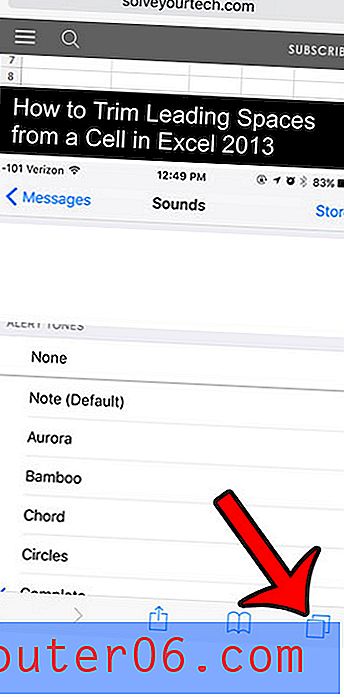
Étape 3: appuyez sur le bouton Privé dans le coin inférieur gauche de l'écran.
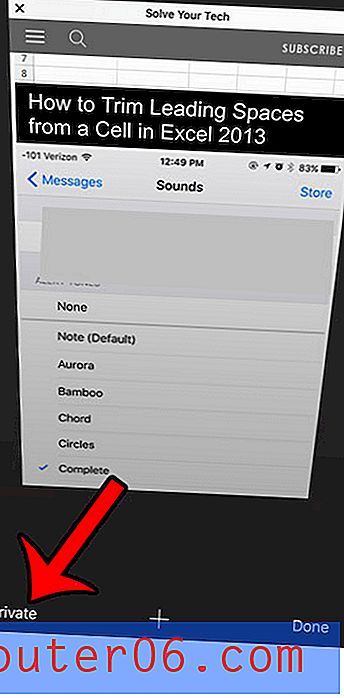
Contrairement à la navigation privée qui se produit dans les navigateurs Web sur votre ordinateur portable ou de bureau, Safari ne ferme pas automatiquement les onglets ouverts en mode de navigation privée lorsque vous quittez la session. En savoir plus sur la fermeture de la navigation privée sur un iPhone pour vous assurer que les pages visitées en navigation privée ne seront pas ouvertes la prochaine fois que vous passerez en mode de navigation privée.